Jeśli masz zbyt wiele zdjęć o wysokiej jakości na iPhonie, ograniczone miejsce na urządzeniu z iOS zostanie szybko przechwycone przez te zdjęcia. Możesz po prostu usunąć niektóre zdjęcia lub wszystkie zdjęcia, aby zwolnić więcej miejsca na iPhonie. Wszyscy użytkownicy iPhone'a muszą wiedzieć, jak usunąć zdjęcia z iPhone'a?

Ale czy wiesz, jak masowo usuwać zdjęcia z iPhone'a lub jak usuwać zdjęcia z iPhone'a na komputer? W tym artykule nie tylko można uzyskać sposób usuwania biblioteki zdjęć z iPhone'a, usuwania wielu zdjęć na telefonie iPhone, a także usuwania zsynchronizowanych zdjęć z iPhone'a na komputer. Przeczytaj więcej na temat bardziej szczegółowych informacji z artykułu.
- Część 1: Jak usunąć zdjęcia z iPhone'a (podstawowe metody)
- Część 2: Jak usunąć zdjęcia z iPhone'a na komputer
- Część 3: Jak trwale usunąć wszystkie zdjęcia z iPhone'a
Część 1: Jak usunąć zdjęcia z iPhone'a (podstawowe sposoby)
W rzeczywistości usunięcie zdjęć z urządzeń iOS, a także wszystkich zdjęć z iPhone'a, iPoda lub iPada jest łatwe. Możesz po prostu uruchomić aplikację Zdjęcia, a następnie dotknąć przycisku kosza, aby usunąć zdjęcia lub filmy z iPhone'a, iPoda lub iPada. Gdy usuniesz zdjęcie, trafi ono do albumu Ostatnio usunięte i pozostanie tam przez 30 dni. Możesz je także odzyskać w ciągu 30 dni.
Jak usunąć zdjęcie na iPhonie:
Krok 1. Aby usunąć jedno zdjęcie z iPhone'a, możesz po prostu otworzyć aplikację Zdjęcia, a następnie kliknąć zdjęcie lub film, który chcesz usunąć.
Krok 2. Wystarczy dotknąć przycisku Kosza, który znajduje się w prawym rogu. Swoją drogą możesz usunąć wybrane zdjęcie z iPhone'a.
Krok 3. Następnie możesz usunąć go z albumu lub go usunąć. Jeśli chcesz wziąć pod uwagę, możesz dotknąć anuluj, aby anulować tę operację.
Jak usunąć wiele zdjęć na iPhonie:
Krok 1. Aby usunąć wiele zdjęć, musisz najpierw uruchomić aplikację Zdjęcia, a następnie wybrać opcję Wybierz, która znajduje się w prawym górnym rogu ekranu.
Krok 2. Teraz możesz dotknąć każdego zdjęcia lub filmu, który chcesz usunąć. Po zakończeniu wyboru możesz kliknąć przycisk Kosz na śmieci, który znajduje się w prawym dolnym rogu ekranu.
Krok 3. Po potwierdzeniu operacji pomyślnie usuwasz te zdjęcia.
Uwaga: jeśli przypadkowo usunąłeś jedno lub więcej zdjęć z iPhone'a, po prostu pobierz narzędzia do odzyskiwania zdjęć aby je odzyskać.
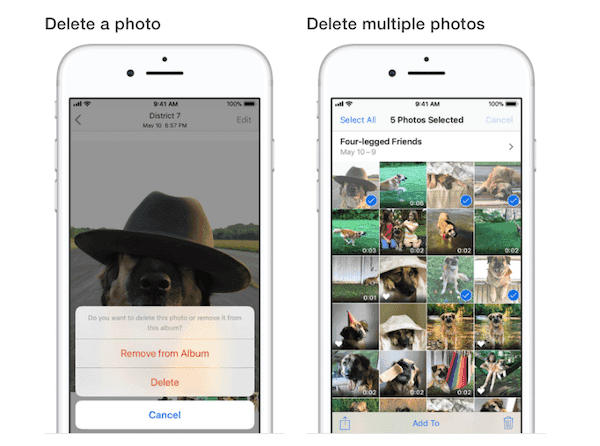
Część 2: Jak usunąć zdjęcia z iPhone'a na komputer
Niektórzy użytkownicy skomentowali, jak usunąć zdjęcia z iPhone'a. Szczerze mówiąc, bardzo łatwo jest usunąć wiele zdjęć, a nawet przesłać wszystkie zdjęcia z iPhone'a do komputera za pomocą narzędzia innej firmy.
Tutaj zalecamy iPhone Transfer aby przenieść wszystkie swoje ulubione obrazy z iPhone'a, iPada lub iPoda na komputer. Jest to najlepsze oprogramowanie do transferu iOS, które pomaga zarządzać wszystkimi rodzajami plików iOS. Dzięki tak dobremu oprogramowaniu do przesyłania danych nie musisz już polegać na iTunes do przesyłania danych. Możesz po prostu przesyłać prawie wszystkie rodzaje plików między urządzeniami iOS a komputerem. Jeśli chcesz dowiedzieć się więcej o usuwaniu zdjęć z iPhone'a na komputer, wykonaj kolejne szczegółowe kroki.
Krok 1. Pobierz iPhone Transfer
Przede wszystkim pobierz to potężne oprogramowanie do przesyłania zdjęć iPhone'a, a następnie zainstaluj je zgodnie z instrukcją instalacji.
Krok 2. Podłącz iPhone'a do komputera
Po pomyślnym zainstalowaniu tego oprogramowania na komputerze uruchom go. Teraz podłącz iPhone'a do komputera za pomocą kabla USB.

Krok 3. Wybierz zdjęcia
Teraz kliknij Zdjęcia, które znajdują się na lewej liście głównego interfejsu. Możesz wybrać swoje zdjęcia z rolki aparatu, biblioteki zdjęć lub innych folderów.
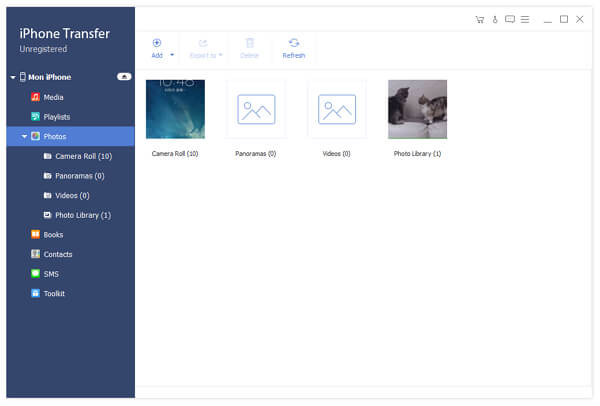
Krok 4. Usuń zdjęcia do komputera
Teraz wybierz zdjęcia, które chcesz przenieść na komputer, a następnie kliknij Eksportuj do. A następnie wybierz folder docelowy i docelowy, w którym plik zostanie wyeksportowany. Zaczekaj kilka sekund, a z powodzeniem usuniesz zdjęcia z iPhone'a na komputer.

Jeśli chcesz usunąć zdjęcia z iPhone'a, po wybraniu wszystkich zdjęć iPhone'a, kliknij opcję Usuń. Następnie wszystkie wybrane zdjęcia zostaną usunięte z urządzenia z systemem iOS. Tutaj możesz dowiedzieć się więcej o tym, jak to zrobić przesyłaj zdjęcia z iPhone'a na Maca.
Część 3: Jak trwale usunąć wszystkie zdjęcia z iPhone'a
Chociaż usuwanie wielu zdjęć z iPhone'a jest wygodne i łatwe, nie można usunąć wszystkich zdjęć z iPhone'a jednym kliknięciem. Jeśli chcesz usunąć wszystkie zdjęcia z iPhone'a, zalecamy tutaj oprogramowanie o nazwie Eraser iPhone'a. Jest to najbardziej użyteczne narzędzie do trwałego i dokładnego usuwania wszystkich treści i ustawień z iPhone'a, iPada i iPoda.
Zapewnia trzy poziomy wymazywania do wyboru, w tym niski poziom, średni poziom i wysoki poziom, zgodnie z potrzebami. Ponadto możesz wymazać jednocześnie więcej niż jedno urządzenie z systemem iOS. Aby dowiedzieć się, jak trwale usunąć zdjęcia z iPhone'a, wykonaj następujące szczegółowe kroki.
Krok 1. Pobierz iPhone Eraser
Za pomocą przycisku pobierania pobierz iPhone Eraser. Następnie postępuj zgodnie z instrukcjami, aby zainstalować to oprogramowanie na swoim komputerze.
Krok 2. Podłącz iPhone'a do komputera
Teraz możesz uruchomić to oprogramowanie na swoim komputerze po pomyślnym zainstalowaniu. Nie zapomnij podłączyć iPhone'a do komputera za pomocą kabla USB. Komputer automatycznie wykryje urządzenie. Tutaj możesz podłączyć więcej niż jedno urządzenie iOS.

Krok 3. Wybierz poziom kasowania
Gdy zobaczysz swoje programy iPhone w programie, możesz wybrać poziom usuwania z trzech poziomów, jakie daje. Po prostu wybierz najbardziej odpowiedni do swoich potrzeb.

Krok 4. Usuń zdjęcia z iPhone'a
Teraz możesz kliknąć przycisk Start, aby trwale usunąć wszystkie zdjęcia z telefonu iPhone. Zajmie ci to trochę czasu. A teraz zakończyłeś cały proces kasowania zdjęć z iPhone'a.

Nie chcesz usuwać zdjęć z iPhone'a na komputerze, po prostu przeczytaj tę stronę, aby usunąć zdjęcia iPhone'a iPhone do czyszczenia danych.
Wnioski
Po przeczytaniu tego artykułu musisz wiedzieć, jak usunąć strumień zdjęć z iPhone'a, a także usunąć wszystkie zdjęcia z iPhone'a na komputer. Wprowadzamy również sposób usuwania trwałej rolki kamery za pomocą narzędzia innej firmy. Jeśli podoba Ci się ten artykuł, po prostu udostępnij go znajomym. Mam nadzieję, że możesz uzyskać coś przydatnego w tym artykule.








